今回は、モノの紹介というよりはサービスの紹介です。
もくじ
1. 導入まで
我が家は築20年以上のマンションです。
買ったときは、なかなかオシャレ感もあるマンションでした。
もちろん経年で傷んできますし、設備も古くなってしまいます。
中でも一番困るのが、マンション館内のネット環境でした。
マンションまではNTTもしくはauの光ファイバが通っているのは、さすがにそうなのですが、問題なのは館内の配線です。
館内は昔ながらの金属線がはられていて、すなわち、DSL回線というやつになっています。
そのため、どう頑張っても理論値で100Mbpsが上限になるという悲しい現実。
当初は余り気にならないと言うか、そんなもんか、という時代でもありましたし、現実に困りもしなかったのですが、マンション内で利用者が増えると思われる時間帯になると驚くほど遅くなる現象が発生して、プロバイダを変えたり、いろいろ試していました。
中で一番効果があったのは、V6プラスを使った接続に変更したときでした。
今ではどこでも対応していますが5年くらい前だったか導入した際は、そんなに多くなくて、当時すでにドコモ光に(形式ですが)変更して、プロバイダの変更もすごく簡単になっていたので、思い切ってGMOとくとくBBに変更し、V6プラス対応のWi-FiルーターをレンタルしてIPv6を始めてみました。
これは、効果てきめんで、普段からそこそこの速度が出る上、混雑時間も遅くならない、という大変満足度の高い見直しでした。
実際にスピードテストしてみると、上り下りが50Mbps程度が出るということで、全く困らない環境になり今日まで使ってきました。
実際50Mbpsというと、1秒あたり6MB超の通信速度ということになりますので、まあChromecastやらFire Stick TV 4Kやらで動画を楽しむのもほぼ問題ない状態で、概ね快適でした。
しかし、昨年からのコロナ禍の中で家族が家に揃う時間も多くなり、仕事環境や学校環境への接続やZoomなどを使って会議したり、講義に出席したり、ということが増えて、時に同時接続することも増えて、そこそこの負荷がかかるようになってきました。
それでも実測50Mbpsで困ることもないだろうとは思いますが、現実にちょっと途切れることが増えたという苦情も家族から出たり、私の仕事関係でも私だけ途切れ途切れになったという声を聞くようになったりして、多少回線速度の影響があるのかな、と思い始めたところでした。
久しぶりにスピードテストしてみましたが速度は変わらずでしたが、他の方の速度を見ると数百Mbpsという数字が並んでいて、これはなかなか悔しいと思うようになってきました。
それで少し調べてみるとドコモ光で4,400円払って、この速度というのはちょっといただけない状態って気がしてきました。
折しも、マンションの理事になってしまったので、自分提案で館内の配線の見直しとか、他社光ファイバ導入とか、検討を持ち出して、テレワークの中、期待する声も多いとかなんとか言って管理会社も動かしてみました。
その結果、NTTは館内の配線を光ファイバに変更するのは困難、無理、という回答でした。
落胆しつつ、念のため、NURO 光に問い合わせることに。
回答は、調査が必要というもので、日程調整して調査してもらうことに。
この日程調整がまたこの環境下相当声がかかっているらしく、かつ館内の特殊な配線事情もあり2回調査に来てもらうことになり、結果として言い出してから2か月以上かかってしまいましたが、なんとか確認ができ、導入可能という驚きの回答が。
NTTにできないのにNURO 光にできる理由はどう聴いてもよくわかりませんでしたが、できるというものはできるのでしょう、早速、理事会で検討、導入を決定しました。
これでまた共用部の工事実施日程調整に数か月とか個人宅利用開始にさらに数か月かと絶望感もありましたが、なんと3週間程度で共用部工事も完了、さらに完了後すぐに案内が入って、すぐにでも個人宅引き込み工事と利用開始ができるということが判明し、飛び跳ねて喜びました。
NURO 光 for マンション M2Tというやつになります。
下りが2Gbps、上りが1Gbpsの理論値です。
この速度は全然出ないのはわかっていますが、数百Mbpsは期待できます。
さらに、いつもやってる通りですが、工事費用が実質無料、キャッシュバックもあり、という充実ぶりです。
M2Tというのは3年縛りの契約になります。3年縛りで月額料金が抑えられます。同時に工事費用も3年にわたって分割返済する形で、ただし、3年間に渡って同額の割引があり、工事費用は実質無料、ということになります。
M2Tだと、月額料金はマンション内利用者数に応じて変動するものの、最安で2,000円と少しから最高で3,000円足らず、ということで、かなり安くなります。
M2T以外に2年縛り(工事費用も2年縛り)のM2D、期間縛りのないM2という選択肢があります。
詳細は、こちらのNURO 光 for マンションの公式サイトをご覧ください。
とにかく、早くなって安くなる、ということで、困る人のいないはずの話です。
ところでNURO 光を導入するまでは考えてないものの、パケづまりのような状態になって遅くなるのは解消したい、という方も多くいらっしゃると思います。
IPv6接続を導入しましょう。
今はどこのプロバイダもV6プラスなどのIPv6接続サービスを提供しています。IPoE IPv4 over IPv6通信とかいうやつです。
これは場合によってはルーター等の変更が必要になるかもしれませんが、少ないコストで結構体感的に早くなると思います。
随分以前にネット接続の契約して環境作って、以降そのままだ、という方の場合には申込みと対応機器への見直しで対応でき、効果があると思います。
最近は最初からIPv6接続になっていたりしますが、以前のままの方は申し込みが必要だったり、機器の見直しが必要だったりしますので、変えていないならIPv4接続オンリーになっている可能性があり、その部分のボトルネックで遅くなっている可能性があると思います。
オススメです。
2. 導入
さて申し込もうとよくよく調べてみると、この公式サイトのNURO 光 for マンションをご覧いただくとすぐに分かる通り、このサイトから申し込むとその他の条件は同じでキャッシュバック25,000円がある、ということがわかります。
が、マンションにチラシが配布されていてそこだとキャッシュバックは1万円と書いてあります。
これはどういうことだ、とチラシの方の業者の営業マンに連絡とって、申し込む前提とは言いつつ色々聞いてみました。
どうやら、共有部の工事を請け負った仲介的な役割の業者については優先的に利用者獲得のマージンを受け取れるというような契約になっていると思われる話のようで、3か月間はどこを経由してもチラシの業者、すなわち共有部工事を実施した業者が個人宅引き込み工事まですべて請け負うことになり、その分、キャッシュバックは1万円だけになり、一般に申し込む際の25,000円キャッシュバックとの差額がこの業者の先行受取メリットということになっているような話でした、
したがって、どうしても25,000円のキャッシュバックを望むなら3か月待ってから導入申込みをしてもらいたい、というふうなことを言っていました。
1万円というのは、既存のネット接続業者の解約費用を負担するものだ、という説明もあり、それはなるほど、という気もしました。
導入費用としては、NURO 光そのものの導入の事務手数料が3,300円、今回始めてひかり電話を申し込んだのでその事務手数料3,300円、ひかり電話のMNPのためのNTT回線休止工事費(基本工事費1,100円+1回線あたり1,100円)、さらにドコモ光の解約費用が8,800円、がかかるということで、なんだかんだで一時費用として17,600円もかかることになりますが、1万円のキャッシュバックと月々料金の1,000円以上の引き下げで回収可能、さらに速度アップで気になること自体がなくなるというストレス解消で十分回収できると考えました。
ということで、申し込んで工事日程も決めて、数日待って、工事の日が来ました。
これは、しかし、盲点と言うか、全く事情がわからなかったので、それはそれは大変でした。
単純に共用部から光ファイバを個別宅に引き込み、個別宅内で、ONUという端末(実際にネット接続するための接続端末)に光ファイバを引き出す、その配線工事になる、ということはわかっていたのですが、それがどれほど大変になるか想像もしていませんでした。
その大変さは、実は、それぞれのマンションの個別宅内の各種配線の仕方にもかなり依存しているそうで、私の住んでいるマンションでは、かなり厄介な構造になっていたため、それはそれは大変なことになりました。
工事に来てくれたたった1人の兄さんもかなり苦労している様子でした。
配線を通している管が、電話や電気の出口であるタップ部のすべてをチェーン上につなぐ構造になっている、というのが大変な理由でした。
このため、すべての部屋にあるタップ部を露出して、タップ部のパネルを一旦外して光ファイバを通していく必要が生じます。
が、使わなタップ部はタンスやベッドでほぼ塞いだ状態にしていたりするので、人が入ってネジ回しができる程度の余裕を持って露出させる必要が生じます。
これが本当に大変でした。そうならそうだと事前に知りたかった・・・。
普通の人はそんなことは知らないでしょう、言ってほしいもんです、あらかじめ。
かみさんもいたので、一緒になってすべての部屋のタップ部を露出させて、それはそれは大変でした。
兄さんも必死でルートを調べて外からケーブル引き込んで予定のタップ部からケーブルを取り出すところまでやってくれました。
予定の1時間が2時間以上かかってしまいました。
次の予定は同じマンション内の別のお宅だということで、ここでの作業で多分少し楽にできると思うと、笑いながら次のお宅に向かってました。
知り合いのもっとあとに工事予定になっているお宅には、かなり大変だとお伝えしておきました。
ということで、なんとかかんとか、工事完了、ONUセット完了、で、直付けでネット接続確認、まで進みました。
3. 家庭内LAN環境作り
実は、NURO 光導入前、ドコモ光でGMOとくとくBBのV6プラスで接続していたときもそうだったのですが、事情があって、ちょっと特殊な家庭内LAN環境を作っており、今回もそれで行くことにしていました。
V6プラスのときは、V6プラスに対応している無線LANルーターは、当時あまり種類が多くなく、国内の規格なのでBuffaloなどが主でした。
Buffaloのルーターは多分日本では一番出ているものだと思いますが、どうにもイマイチな印象です。
イマイチWi-Fiがしっかり届かないし、それで中継機を導入したものの使いにくさが半端なくて、Wi-Fi接続のプリンタが見えなくなったり、突然Googleアカウントものが詰まるようになったり、という面倒な経験が多くあり、すべてがBuffaloのせいではないとは思いますが、どうも信用できないのです。
で、初めて導入したTP-LinkのメッシュWi-Fiルーターの安定感と使いやすさに感動して、それ以来TP-Link製品をメインに使いたくて、ちょっとした工夫をしていました。
つまり、レンタルのルーターをWAN側との接続に使い、同時に、TP-Linkのルーターもブリッジモードではなくルーターモードで使うという二重ルーター状態です。
ネットワーク構成自体は一般家庭ですので単純なので、二重ルーターにしてもそれに気づかないほどのものでした、一般には遅くなるので避けるべし、と言われているようですが。
ゲームを全くやらないのがいいのかもしれませんが。
さて、NURO 光で調べていただくとわかりますが、レンタル提供されるONUは数種類あるようですが、今はほぼZTEというメーカーのF660Aという機種のようで、うちもそれでした。
この機種に限らず、NURO 光で提供されるONUはルーター機能をオフにできないのです。
オフにできれば、WAN側との接続用に単純に使って、家庭内LANのところはTP-Linkのルーターに任せる、ということができるのですが、それはできない、ということです。
しかも、今回、ランニング費用の削減を狙ってひかり電話を導入することにしたので、余計にルーターオフということはない、ということなんだと思います。
ひかり電話導入に向けた準備で悪戦苦闘した話はまた後日です。
ということで、NURO 光導入も二重ルーター決定です。
なにかこれまでの方法より良い方法がないか、いや、そもそも、NURO 光でゲーマーの人はたくさんいるはずで、そういう方々は間違いなくゲーミングルーターをメインにしているはずで、どうやってるんだろうと調べまくってみました。
やっぱりいらっしゃるんですよねー、そういう方々。
勝手ながら、参考にしたページをこちらでご紹介します。(不許可でしたらご連絡ください。お詫びします。)
NURO光でも自前ルーター(YAMAHA NVR500)を使う
NURO光のONUにゲーミングルーター(他社ルーター)を接続する方法
DMZという機能を使うことで、特定のIPアドレスかMACアドレスの下流機器にパケットをすべてスルーするという設定にすることができるようです。
これで、二重ルーターながら、あまり害が出ないような形で環境構築できるとわかりました。
ということで、F660Aを上の2つのブログを参考にさせていただきつつ、設定完了して、無事、家庭内LAN環境も復活です。
後日、ひかり電話導入にチャレンジします。
ひかり電話専用のアダプタであるTA (テレフォニー・アダプター)なるものなど、一式が事前に届いたので、とりあえず試してみて、随分苦労して、結果、単にまだ電話移行工事が終わっていなかったということが判明した、という経験もしましたが、その中で悪戦苦闘した話も後日ご紹介したいと思います。
教訓
回線工事は事前にどんな工事かをしっかり理解して準備しておきましょう
ONUとルーター、さらにひかり電話のTAと設置物が多々あり、かつ、直結しか選択肢がないものがあるので、配置は事前によく考えておきましょう(結果として、家の中を配線が這うことになったりします・・・)
4. 実測
やりました、この速度です。
Googleのスピードテストってやつで、精度などのことはよくわかりませんが、その他のサイトでも似たりよったりの数字になります。
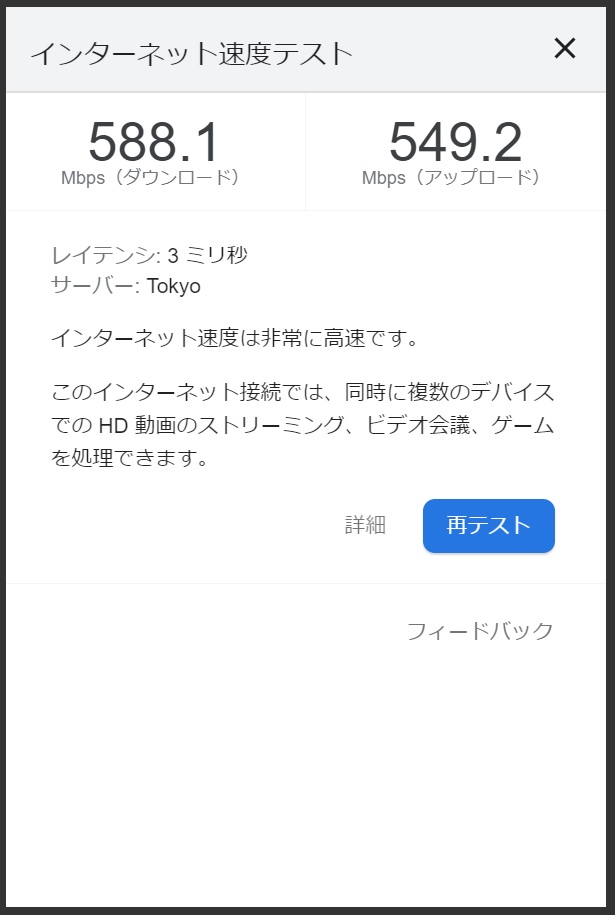
二重ルーター状態の設定で、有線接続しているデスクトップPCでの速度です。
ONU - TP-Linkルーター - スイッチングハブ - スイッチングハブ - デスクトップPCの状態です。
もっと早い方も多々いらっしゃいますが、これで家族も含めて不満が出ることはないでしょう。
まずは大満足です。
さて、以前ご紹介した通り、使っているTP-LinkのメッシュWi-FiルーターはDeco M9 Plusというやつです。
少し古くなっていて、それでもかなりのスピードは出ますが、家の中のスマートフォンなどの機器がWi-Fi 6対応し始めている中なので、せっかくなので、Wi-Fi 6対応のメッシュWi-Fiにアップグレードする方向ですので、あらためてご紹介します。
上にも書きましたが、ひかり電話の導入についても、後日ご紹介したいと思います。
 DigiGucci Blog
DigiGucci Blog 


